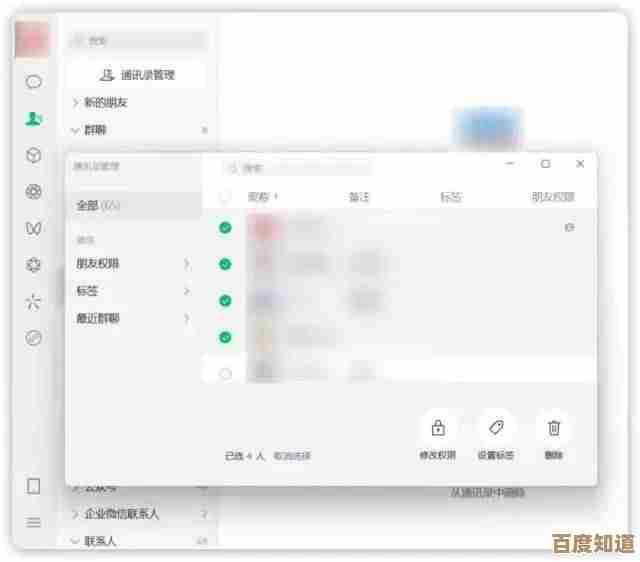解决Windows 11安装显卡驱动后开机黑屏的有效操作步骤
- 游戏动态
- 2025-10-22 17:58:56
- 1
哎 我那天给电脑升级到Windows 11之后 真是被这个显卡驱动折腾得够呛…装完重启 屏幕直接黑了 就剩个鼠标指针在那儿飘 当时心里咯噔一下 想着完了 这新系统怎么这么娇气,后来折腾了大半天 总算摸出点门道 现在把这些零碎的经验写下来 希望能帮到遇到同样问题的你。
首先你得明白为啥会黑屏,Windows 11有时候特别自作聪明 尤其是那个自动更新驱动…它可能在你不知情的情况下 给你塞了个不兼容或者有bug的驱动版本,或者你手动安装的驱动 虽然版本号对了 但跟你的硬件组合就是不对付 比如某些老显卡配新主板 或者笔记本的双显卡切换机制在作怪,黑屏不一定是硬件坏了 更多时候是系统启动到图形界面那一步 驱动加载出了问题 系统卡住了。
好了 说正题,第一步 如果黑屏了但鼠标还能动 先别急着强制关机,试试看能不能调出任务管理器 按Ctrl+Alt+Delete 如果运气好 屏幕可能会闪一下 然后出现选项菜单,如果能进去 就选任务管理器 再点“文件”->“运行新任务” 输入“explorer.exe” 看看桌面能不能回来,如果行 那问题还不算太严重 赶紧趁机能操作的时候 去设备管理器里回滚驱动。
要是完全黑屏 啥反应都没有 那就得进安全模式了,这个方法有点考验耐心:先强制关机 再开机 等看到主板logo(就是品牌标志那个画面)立刻再强制关机…如此重复大概两到三次 系统会觉得你启动失败 自动跳进“自动修复”的蓝色界面,进去以后 选“高级选项” -> “疑难解答” -> “高级选项” -> “启动设置” 然后点重启,重启后 会有一堆选项 按数字键4或者F4 就能进安全模式了。
安全模式里 屏幕分辨率会变得很低 画面粗糙 但只要能显示 就成功了一大半,这时候 去设备管理器 找到显示适配器 把你的显卡右键卸载 并且勾选那个“删除此设备的驱动程序软件”…这一步很重要 不然它可能又自动装回来,卸干净后 重启电脑 正常的话 系统会用微软自带的通用显卡驱动(就是那个Basic Display Driver)启动 画面能正常显示 只是效果差些。
接下来就是找合适的驱动了,别急着用驱动精灵、驱动人生那些玩意儿 它们有时候会帮倒忙,最好还是去显卡官网:NVIDIA、AMD或者Intel 根据你的显卡型号和系统版本 手动下载,有个小技巧 如果是最新系列的显卡 就选最新的WHQL认证驱动…如果是老卡 比如GTX 900系列甚至更早的 反而要找一些旧一点的版本 比如一年前的驱动 稳定性可能更好,下载的时候 注意选对Windows 11 64位。
安装前 我建议先用DDU(Display Driver Uninstaller)这个工具在安全模式下彻底清理一遍残留,这是个第三方小软件 专门干这事的 比系统自带的卸载要干净得多,用法也不难 官网下好 还是在安全模式里运行 选清理并重启…它会帮你把显卡驱动的痕迹扫得干干净净 然后重启再装新驱动 冲突的概率就小很多。
装驱动的时候 还有个细节…安装界面如果有“自定义安装”选项 点进去 然后勾选“执行清洁安装”,这个选项会让安装程序在装新驱动前 再清理一次旧设置 相当于双重保险,安装过程中屏幕可能会闪烁、黑屏几秒 这是正常的 别慌 等它自己完成。
全部搞定之后 重启电脑…这时候心跳可能有点加速 生怕又黑了,如果顺利进入桌面 先别高兴太早 打开显卡控制面板 稍微调一下设置 比如分辨率、刷新率 看看是否正常,最好再跑个简单的测试 比如开个视频全屏播放 或者打开一个硬件要求不高的游戏 运行几分钟 确保真的稳定了。
万一…万一还是不行 那可能就得考虑更复杂的原因了,比如是不是Windows系统文件本身有损坏 可以用命令提示符跑一下sfc /scannow检查一下,或者是BIOS/UEFI设置里 关于显卡的选项(比如首选显卡是独显还是集显)需要调整 这个就得看你主板型号了 比较复杂,还有个偏方 有些人发现是Windows的快速启动功能捣的鬼 在电源选项里关掉快速启动 有时也能莫名其妙地解决问题。
呢 装驱动黑屏这事儿 虽然吓人 但大部分时候不是硬件问题,核心思路就是…进安全模式 彻底清除旧驱动 然后找一个合适的版本重装,耐心点 一步步试 别乱…我自己当时也差点放弃 想着要不要重装系统算了 但最后还是扛过来了,希望你的电脑也能顺利亮起来 别再折腾人了。
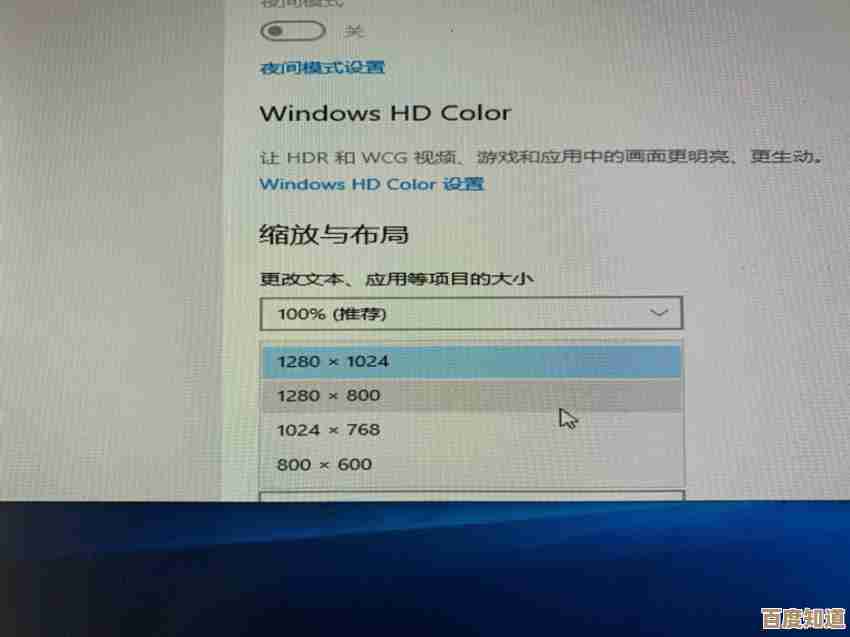
本文由巩依美于2025-10-22发表在笙亿网络策划,如有疑问,请联系我们。
本文链接:http://waw.haoid.cn/yxdt/37940.html